Nesse artigo explicamos o que é a Tabela de Medidas que o Mercado Livre utiliza e como usá-la no Magis5 Hub.
A Tabela de Medidas do Mercado Livre padroniza medidas para evitar trocas e reclamações. O marketplace disponibiliza tabelas para associação ao produto, sendo a tabela da marca a recomendada. Se não atender, a tabela padrão do Mercado Livre pode ser usada, ou então é possível personalizar uma tabela. Para criar anúncios assim no Magis5 Hub, é preciso importar ou criar um anúncio na plataforma.
⚠️ Este guia exige mais tempo de leitura do que o normal! Por favor, leia-o com calma e atenção!
Editando a tabela de medidas na tela de Publicar Anúncios do Magis5 Hub
A primeira regra para que a tabela de medidas seja disponibilizada para ser preenchida no Magis5 Hub é que a categoria do produto esteja definida. Isto vai permitir que o sistema reconheça que o produto é um calçado ou artigo de vestuário.
Considerando que temos um produto já criado e/ou importado que não foi publicado ainda, é possível visualizá-lo na tela de “Anúncios a publicar”, localizado no menu superior em "Produtos e anúncios" -> "Anúncios a publicar".
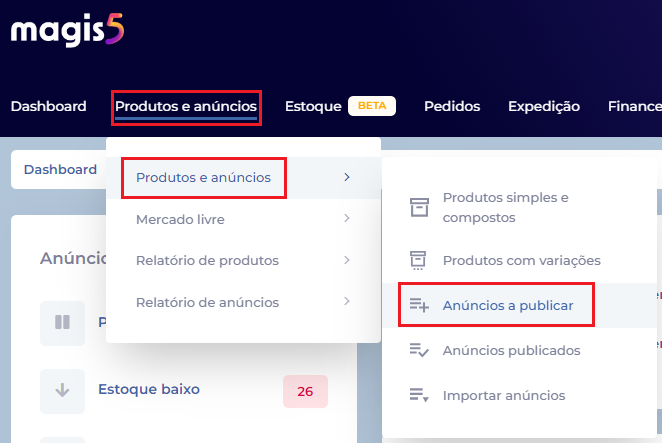
Clique no botão "Editar" após localizar o produto no qual você deseja preencher a tabela de medidas.
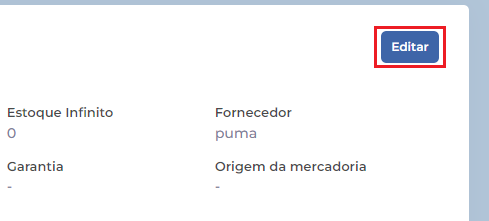
Devemos editar a ficha técnica do produto para definir sua Tabela de Medidas e seu tamanho.

Desça a página até encontrar a seção "Tabela de medidas". Você pode utilizar uma tabela predefinida (as existentes serão mostradas no menu de seleção) ou criar uma nova tabela.

Ao selecionar a tabela predefinida do Mercado Livre, todas as informações de tamanhos e medidas serão automaticamente preenchidas.
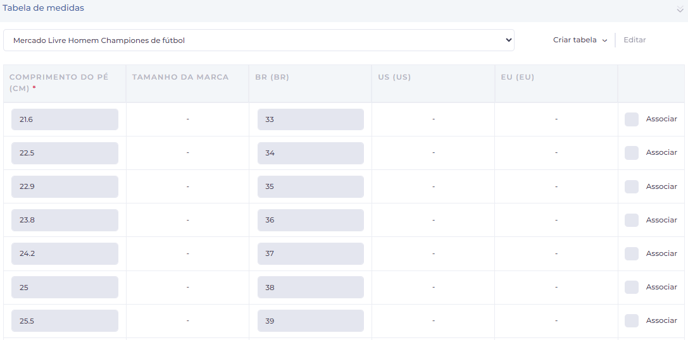
A caixa "associar" serve para informar que aquele tamanho/medida também é referente à busca dentro do app ou site. Por exemplo, se alguém digitar "chuteira tamanho 39", o seu anúncio aparecerá na busca se você tiver marcado a caixa na linha do número 39.
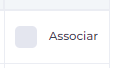
Existe um adendo: a tabela do Mercado Livre não pode ser editada! Caso você queira criar uma tabela editável partindo das informações oferecidas pela tabela importada do ML, você pode clicar em "Criar tabela" -> "Copiar tabela".
Confira abaixo como criar uma tabela personalizada.
1) Criando a tabela
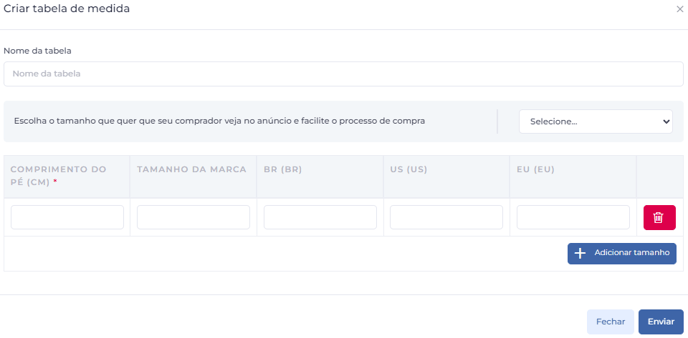
O processo aqui é bem intuitivo! Dê um nome para a sua tabela de tamanhos, adicione os tamanhos desejados e relacione-os com a medida de comprimento. Utilize o botão da lixeira caso queira excluir algum dos tamanhos. Ao finalizar, clique em "Enviar".
Após isso, a tabela será fechada. Clique em "Atualizar" na parte de cima da tela. Você pode também editar quaisquer outros atributos do anúncio antes disso.
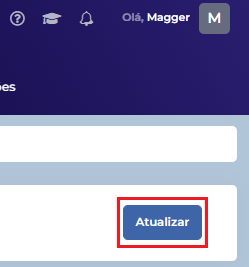
2) Editando a tabela
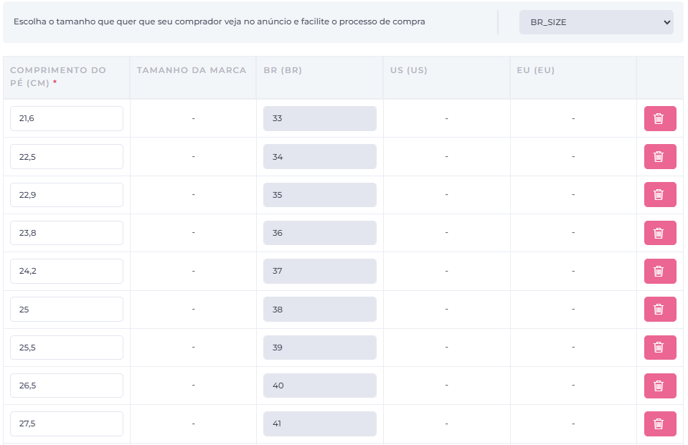
Caso queira editar a tabela que você selecionou, clique no botão de editar. Você não pode editar tabelas predefinidas pelo marketplace pois elas são padronizadas pela marca do produto e pelo Mercado Livre. Assim, apenas tabelas criadas dentro do Magis5 Hub são editáveis.
Finalizando a edição, lembre-se de clicar no botão "Enviar" e também em "Atualizar", como explicado anteriormente.
Ao finalizar e fazer a associação da tabela ao produto, automaticamente o Magis5 Hub entenderá que essa informação é relevante para os outros anúncios deste mesmo produto que ainda não tem nenhuma tabela definida e não estão publicados.
Para anúncios que já possuem uma tabela associada, a alteração deverá ser feita de maneira manual dentro do mesmos!
Editando e/ou criando uma tabela para um anúncio já publicado pelo Magis5 Hub
No Magis5 Hub, vá até "Produtos e anúncios" -> "Produtos e anúncios" e clique em "Anúncios publicados".
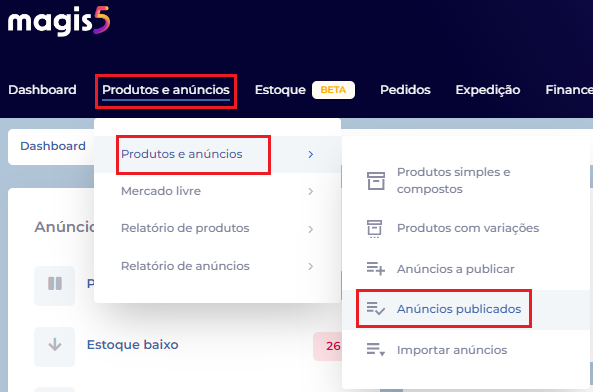
Utilize os filtros de busca se necessário. Ao encontrar na lista o anúncio desejado, clique em "Editar".
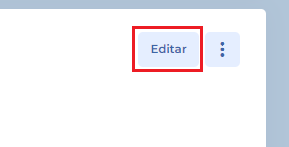
Devemos editar a ficha técnica do anúncio.

Caso não tenha alguma tabela de medidas envolvida naquele título de domínio, a seção de Tabelas de Medidas ficará indisponível.
Após isto, o processo é igual ao que já explicamos! Com as informações de marca e categoria, o Magis5 Hub irá buscar todas as tabelas disponibilizadas para esse produto pelo Mercado Livre, além das criadas anteriormente que estão armazenadas no sistema.
Caso você já tenha tabelas predefinidas, o Magis5 Hub irá trazê-las para você. Caso contrário, você terá que criar uma tabela com as informações que você desejar, clicando em "Criar tabela". Também é possível editar uma tabela já criada, como explicamos no tópico anterior.
Ao editar, aparecerão as informações para serem preenchidas. Faça isto da maneira que você desejar.
Para salvar a tabela criada, basta clicar em "Enviar" e depois em "Atualizar".
Após selecionar qual tabela é a correta para o produto e fizer a associação dela para com o produto, ela já irá aparecer dentro do seu anúncio no ML.
É importante saber também que após a criação da tabela associada ao produto, a tabela irá refletir automaticamente em todos os anúncios desse mesmo produto dentro do Mercado Livre na primeira edição. Sendo assim, você seller não tem a necessidade de efetuar a configuração e/ou cadastro da tabela manualmente em todos os anúncios deste mesmo SKU em questão. O Magis5 Hub entende de forma automática que essa informação é relevante para os outros anúncios desse mesmo produto que ainda não tem nenhuma tabela definida. Para anúncios que já tem uma tabela associada nele, a edição e/ou alteração deverá ser feita manualmente.
Definindo tabela de medidas dentro do Mercado Livre
Caso você queira definir sua tabela diretamente pelo Mercado Livre, confira este guia publicado pelo próprio marketplace.








